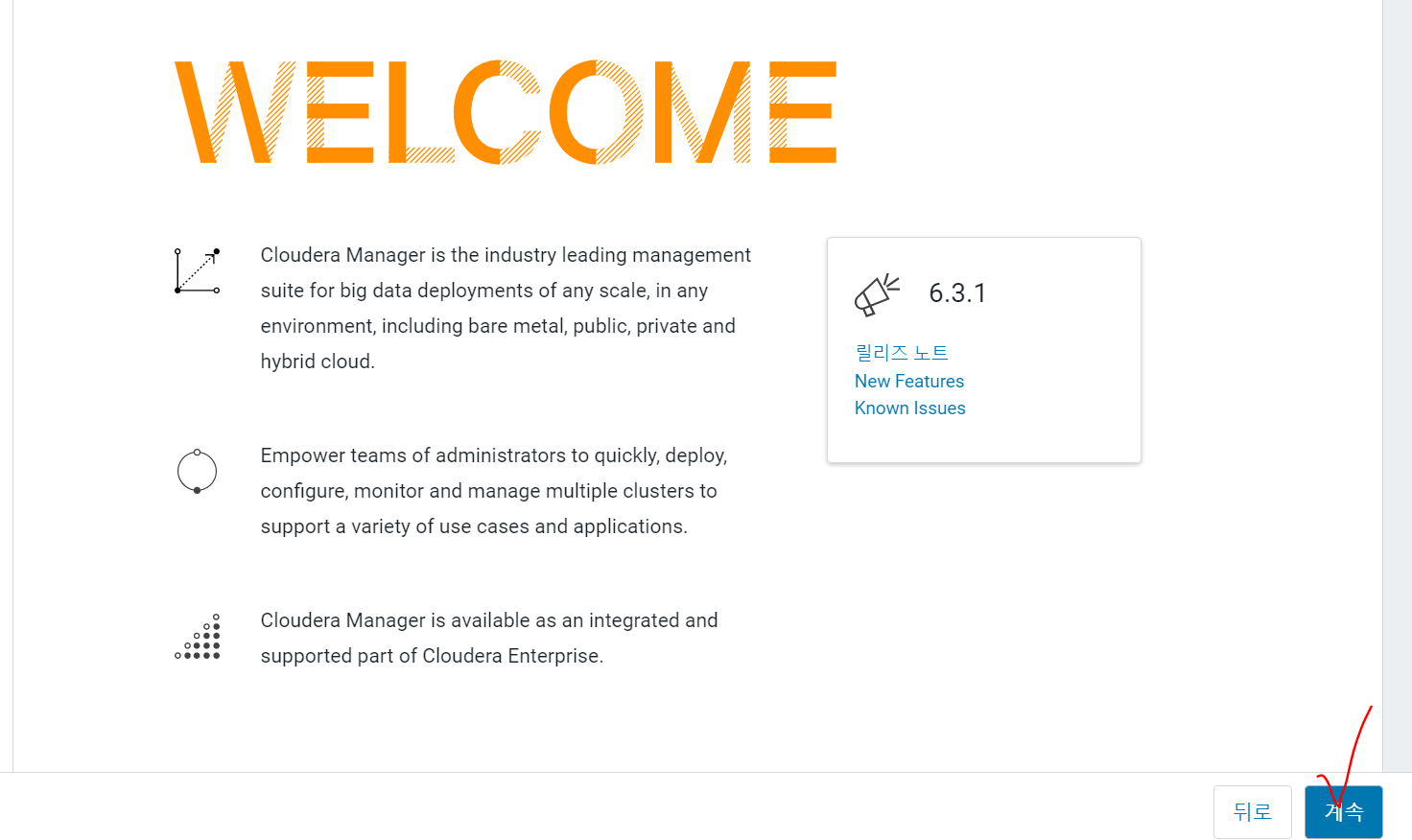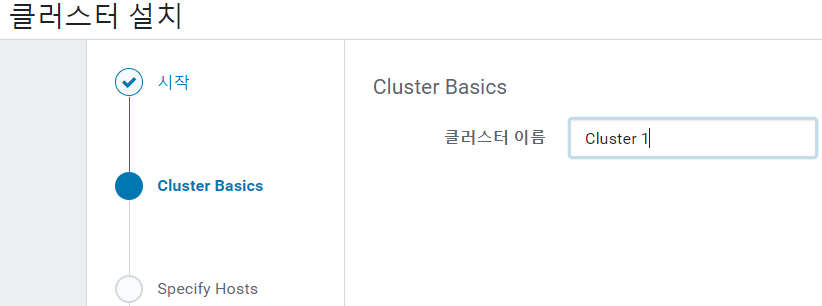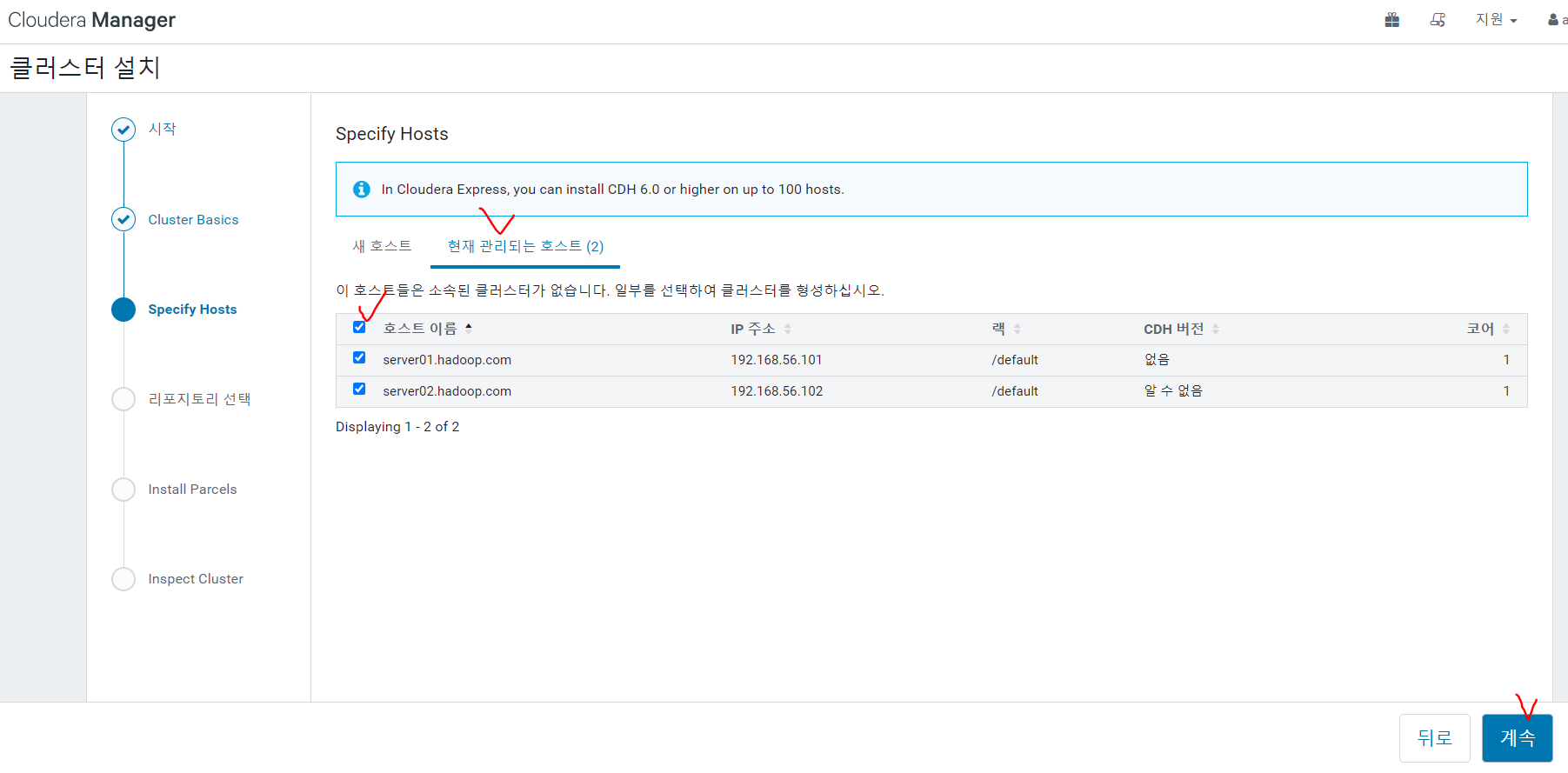| 일 | 월 | 화 | 수 | 목 | 금 | 토 |
|---|---|---|---|---|---|---|
| 1 | 2 | 3 | ||||
| 4 | 5 | 6 | 7 | 8 | 9 | 10 |
| 11 | 12 | 13 | 14 | 15 | 16 | 17 |
| 18 | 19 | 20 | 21 | 22 | 23 | 24 |
| 25 | 26 | 27 | 28 | 29 | 30 | 31 |
- bigdata engineering
- hadoop
- 영어
- Kafka
- 맛집
- Data Engineering
- 프로그래머스
- 코엑스
- 개발
- 여행
- apache iceberg
- pyspark
- java
- Data Engineer
- HIVE
- 코엑스맛집
- Iceberg
- 코딩
- 알고리즘
- BigData
- bigdata engineer
- Spark
- 용인맛집
- 자바
- 백준
- Trino
- 코테
- 삼성역맛집
- 코딩테스트
- Apache Kafka
- Today
- Total
지구정복
[Virtual Machine 구성] VirtualBox 설치하기, 네트워크 설정, 가상서버 이미지 설치, 파일럿PC 호스트 파일 수정, 클라우데라 매니저 접속하기 본문
[Virtual Machine 구성] VirtualBox 설치하기, 네트워크 설정, 가상서버 이미지 설치, 파일럿PC 호스트 파일 수정, 클라우데라 매니저 접속하기
noohhee 2021. 5. 2. 21:05출처: 실무로 배우는 빅데이터 기술 - 위키북스
1. 설치하기
1. 아래 사이트 접속
Oracle VM VirtualBox
Welcome to VirtualBox.org! News Flash New April 29th, 2021VirtualBox 6.1.22 released! Oracle today released a 6.1 maintenance release which improves stability and fixes regressions. See the Changelog for details. New April 20th, 2021VirtualBox 6.1.20 relea
www.virtualbox.org
2021.05.02 기준 최신버전은 6.1이지만 호환성 문제가 발생할 수 있으니 예전 버전을 다운받아 보자.
상관없는 분들은 바로 아래에 Download VirtualBox 6.1 을 눌러서 설치를 진행하면 된다.
2. 왼쪽 Download클릭
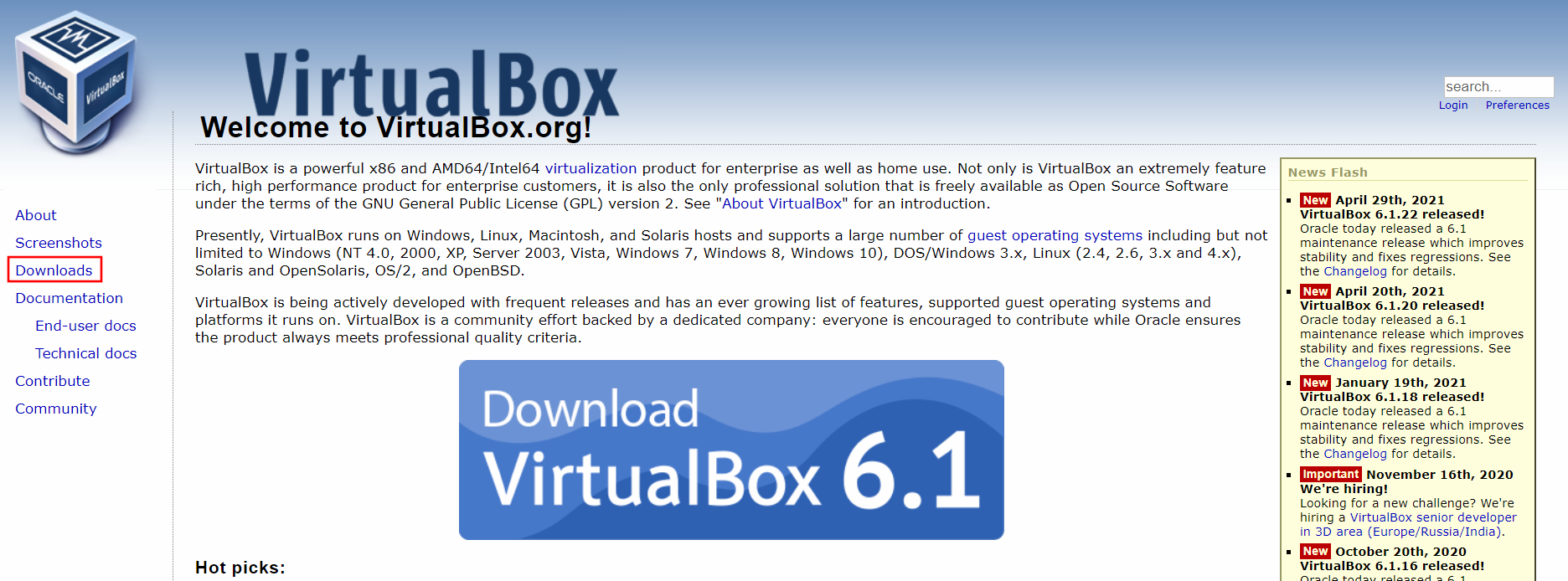
스크롤 내려서 아래 버튼을 클릭한다.
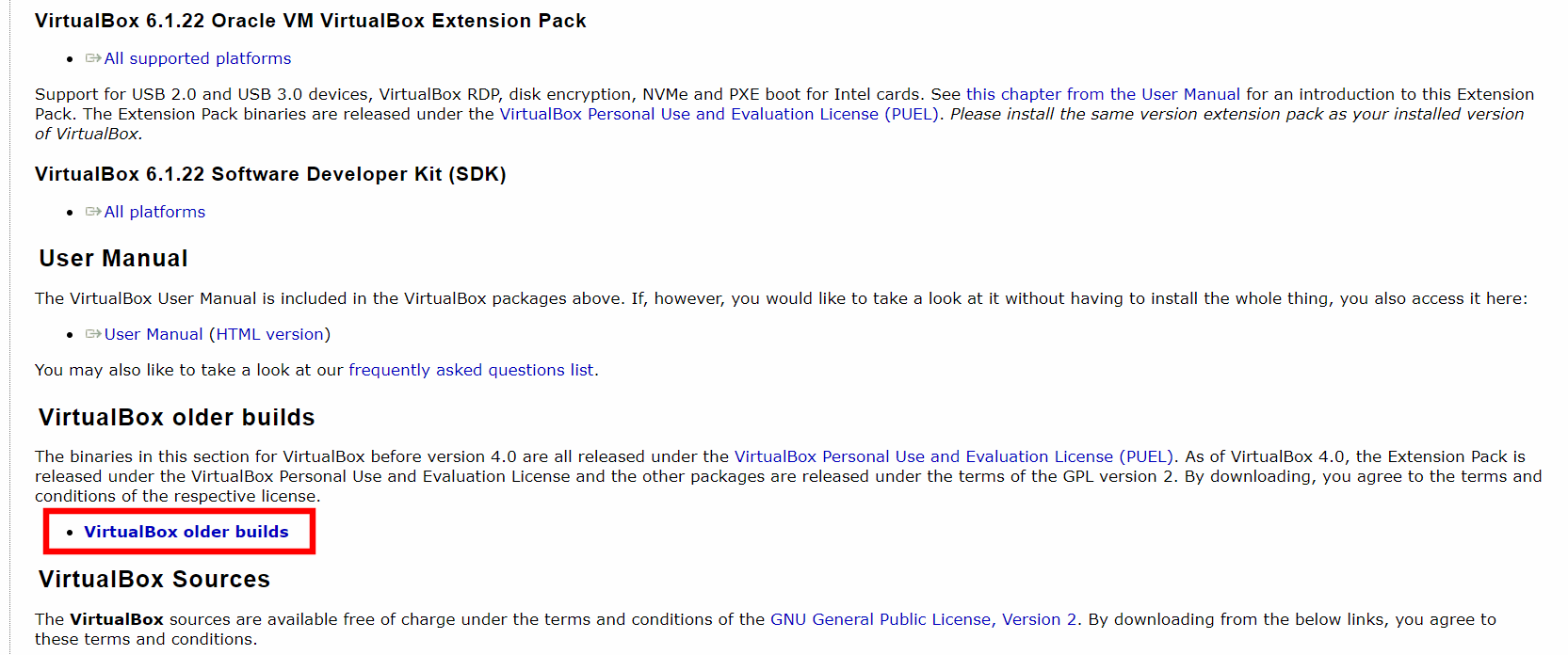
5.0 버전을 클릭
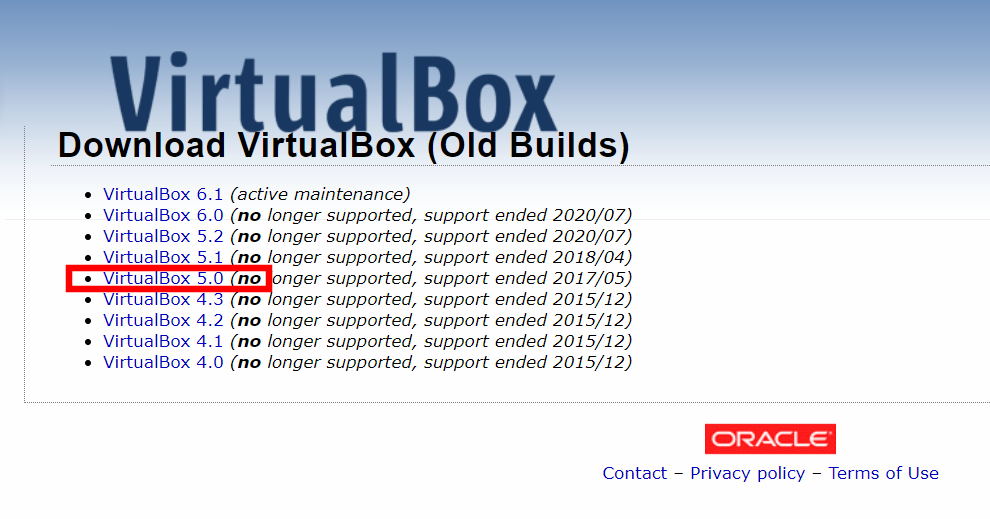
개인 PC환경에 맞는 버전 클릭 필자는 아래 윈도우 버전 클릭함
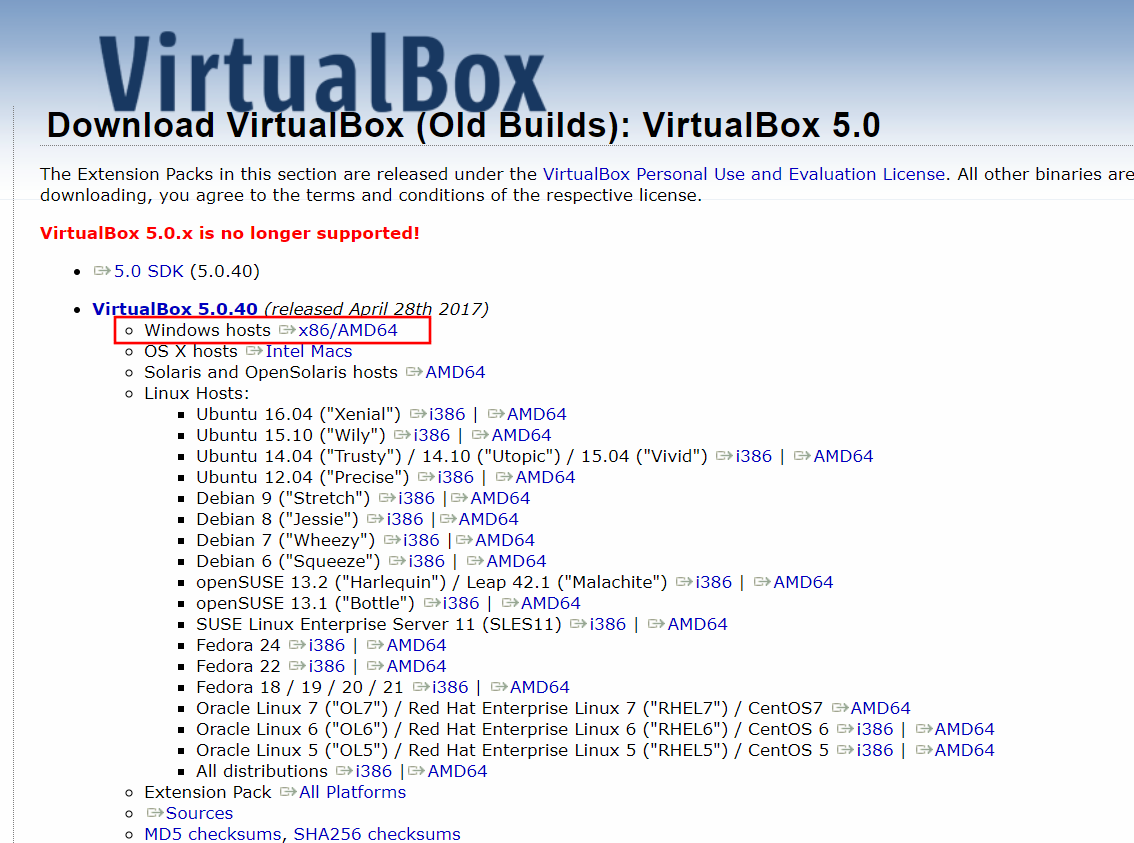
이제 계속 Next누르면 설치가 완료된다.
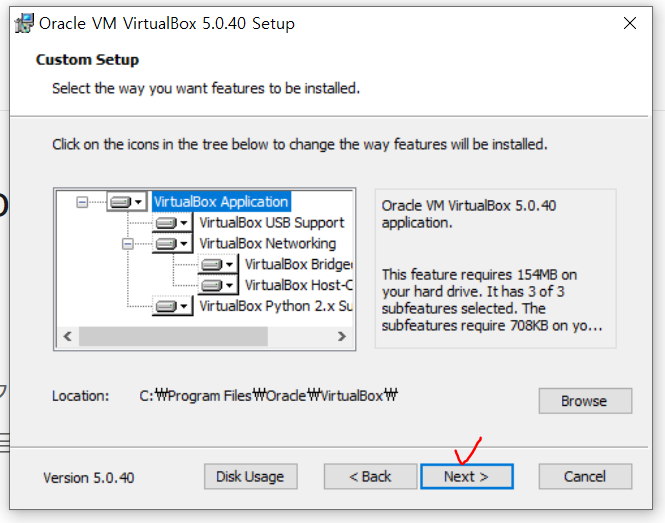
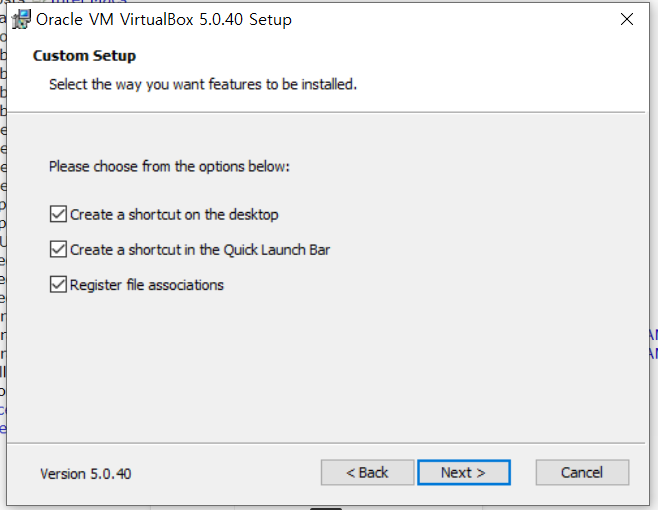
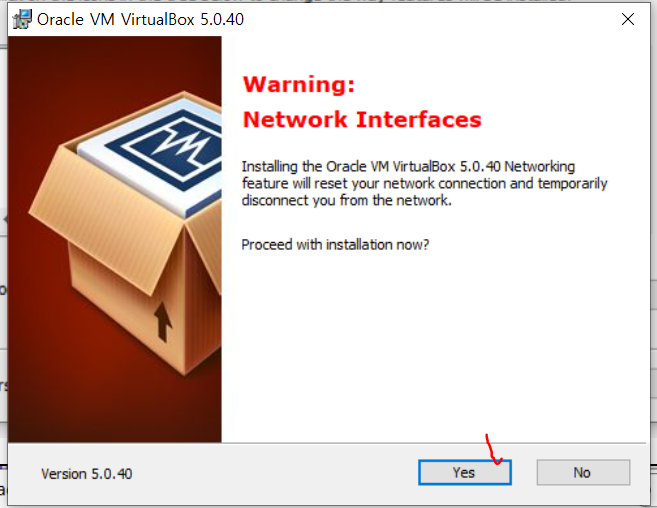
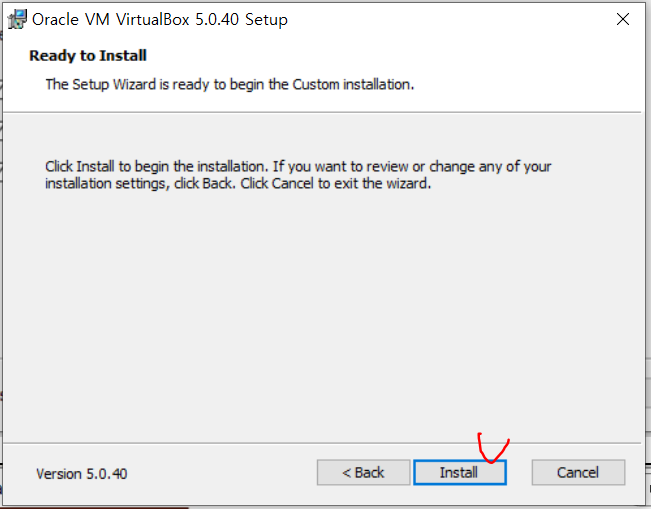
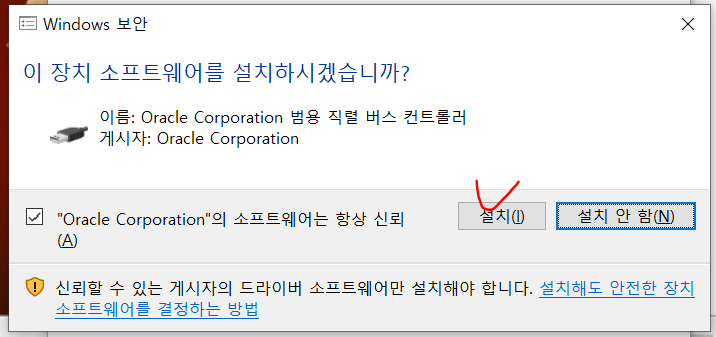
만약 아래와 같이 뜨면 제어판에서 지우고 아래 '자세한 정보' 클릭해서 상위 버전을 다운로드 받아보면 된다.
필자는 5.0버전 안되어서 5.2버전으로 다시 설치했다.
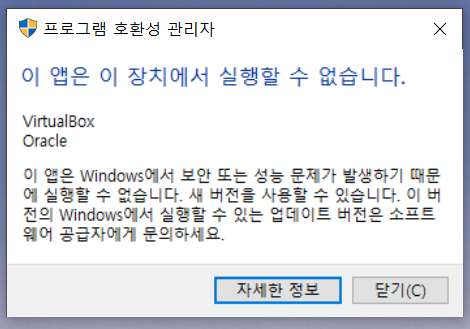
아래와 같이 잘 실행이 되면 끝~
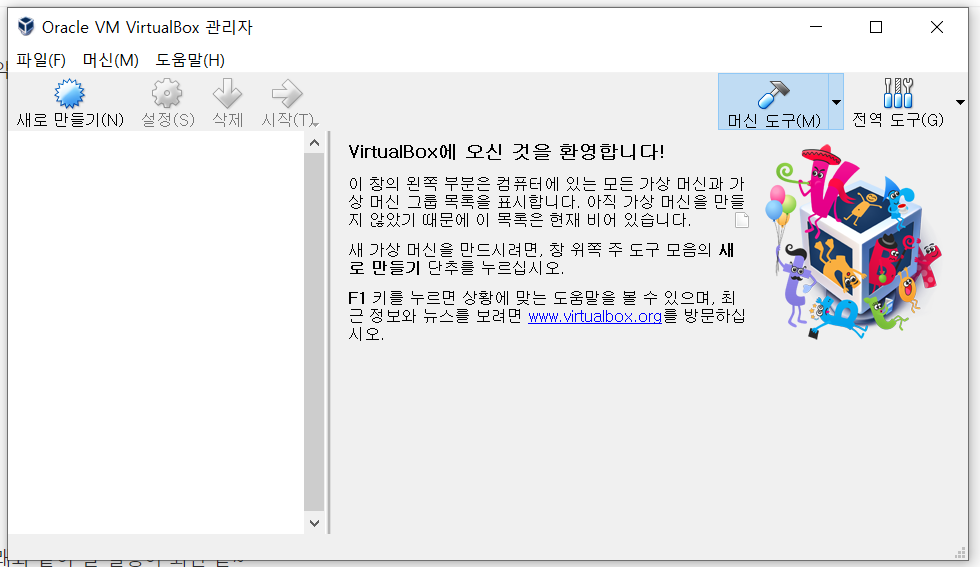
그래도 안될 경우 아래 블로그의 글 순서대로 진행해보자
만약 아래 블로그따라하는데 제어판에 로컬 보안 정책이 없을 경우 두 번째 링크 블로그를 참고하자
윈도우10 '현재 pc에서는 이 앱을 실행할 수 없습니다' 완벽 해결법
윈도우10에서 프로그램을 설치할 때나 실행 시에 윈도우 시스템이 64비트임에도 불구하고 '현재 pc에서는 이 앱을 실행할 수 없습니다. PC 버전을 찾으려면 소프트웨어 게시자에게 문의하세요.'라
zkim0115.tistory.com
로컬 보안 정책이 제어판에 없을 경우 아래 블로그 참고해서 설치
윈도우10 홈 버전 로컬 그룹 정책 편집기 gpedit.msc 한글 사용 설치
윈도우를 구매 할때 정말 고민 되는게 홈 버전을 선택 할지, 프로 버전을 선택 할지가 늘 고민 입니다. 사실 일반 사용자에게는 홈 버전만으로도 충분합니다. 기능 차이가 좀 나긴 하지만 일반
mastmanban.tistory.com
2. 네트워크 설정
버츄얼박스를 실행하고 파일 -> 환경설정 -> 네트워크
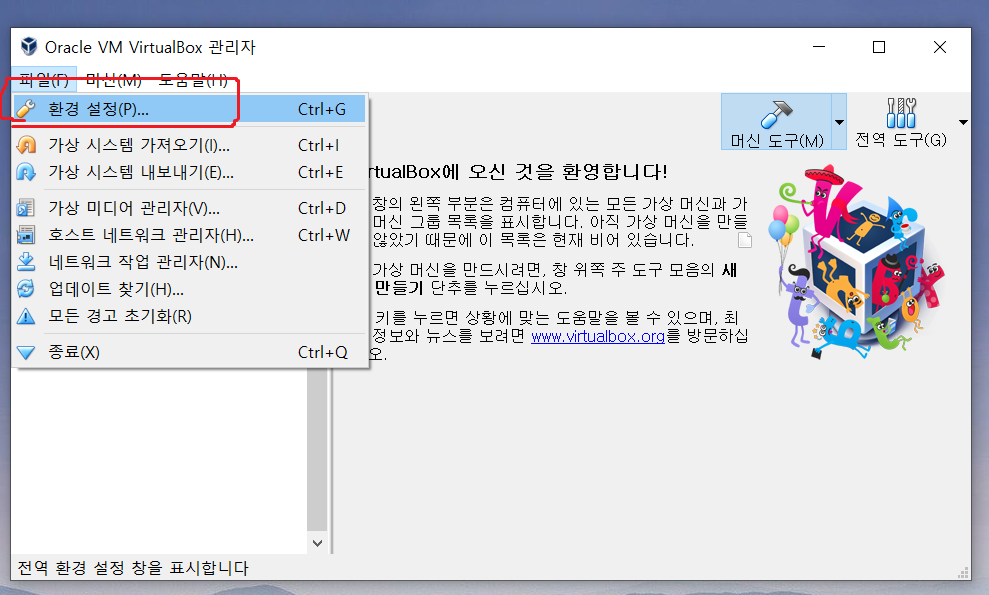
새 네트워크 추가하기 -> 네트워크 편집
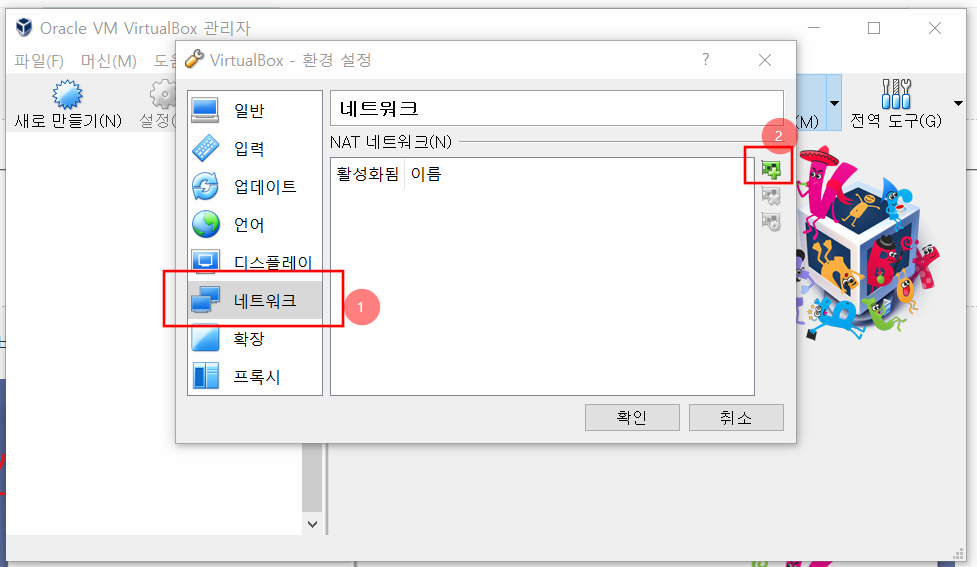
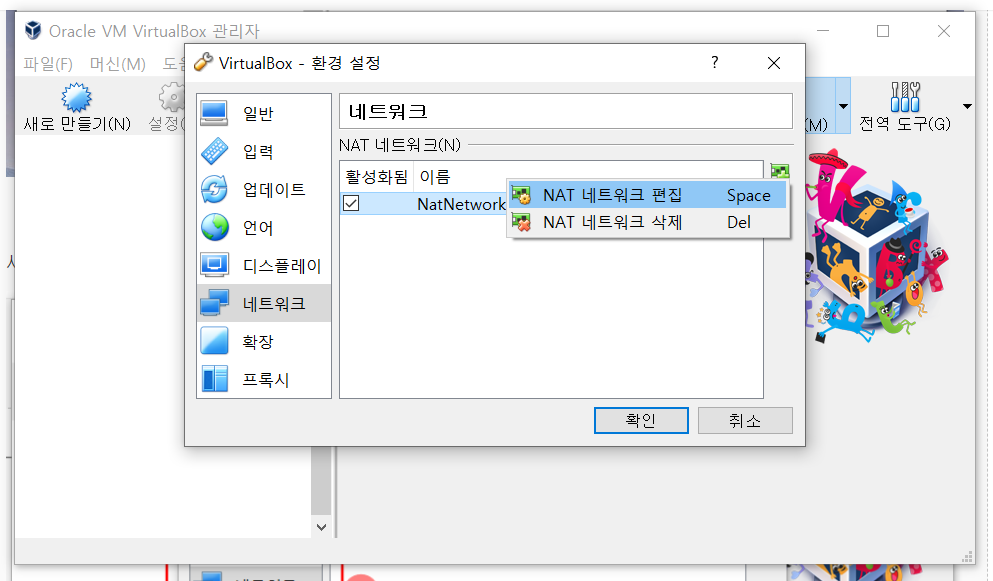
아래와 같이 잘 설정되어있는지 확인하고 문제없으면 '확인'을 누른다.
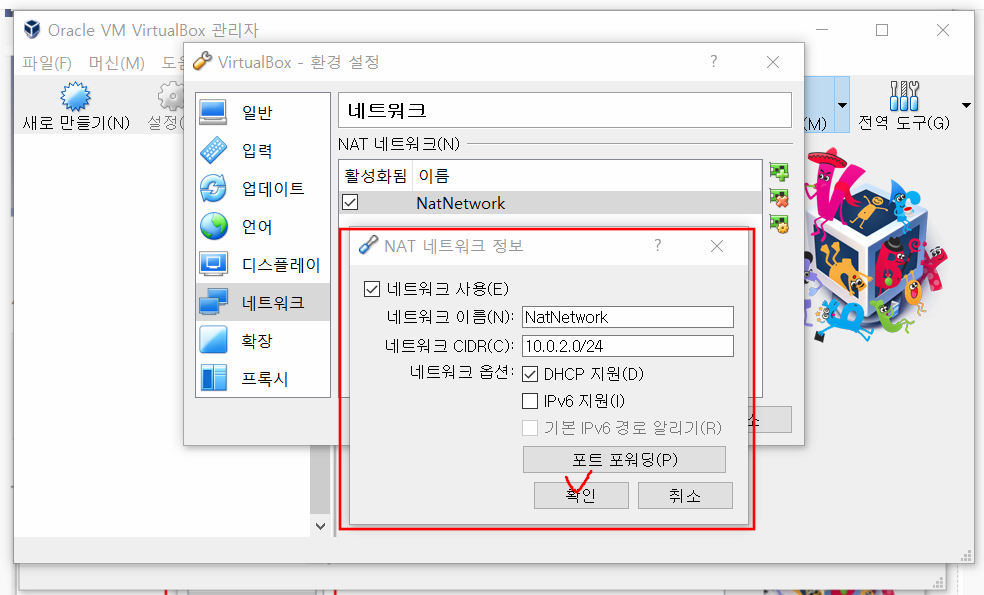
이번에는 파일 -> 호스트 네트워크 관리자에 들어간다.
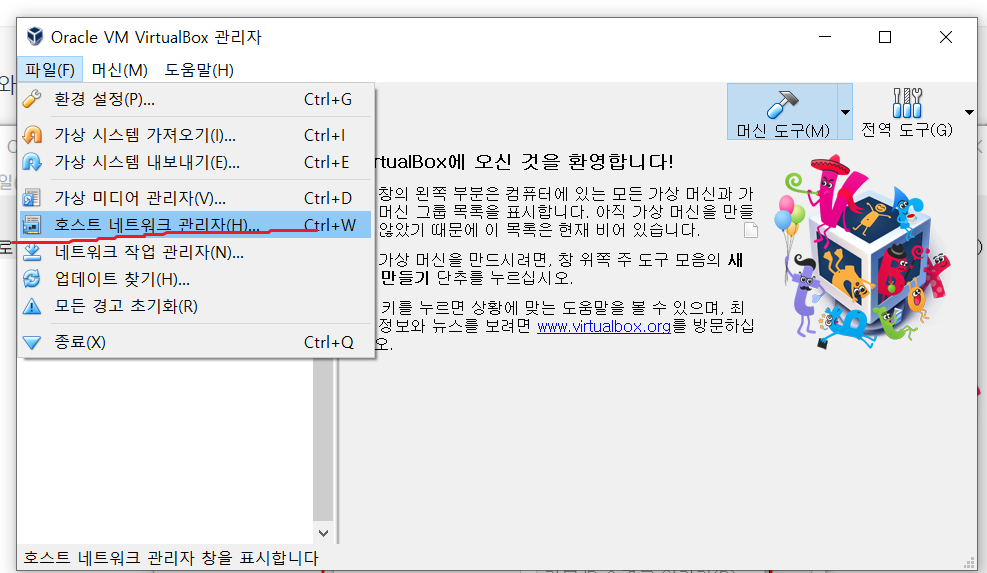
Ip주소와 서브넷 마스크가 아래와 같은지 확인한다.
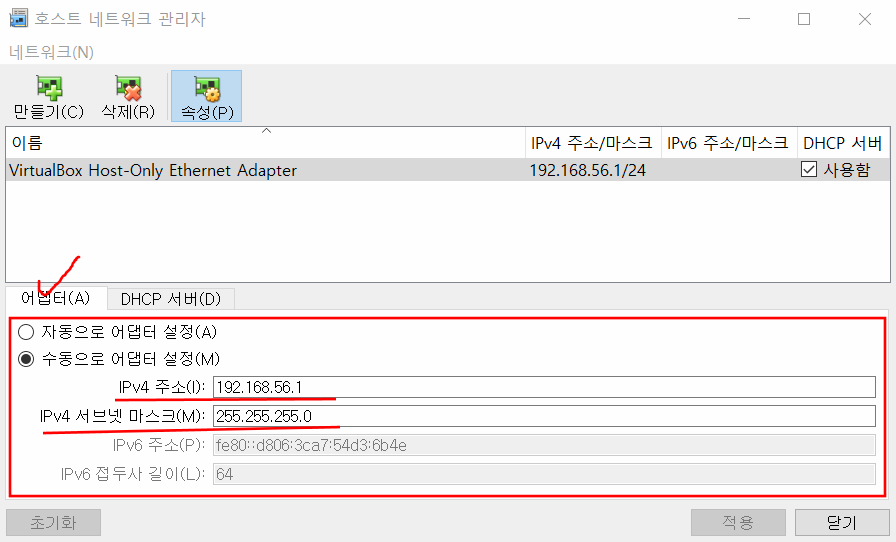
옆에 DHCP 서버도 아래와 같은지 확인한다.
서버는 100번대를 사용하고 사용하는 서버의 IP주소 최저와 최대치는 101부터 254까지이다.
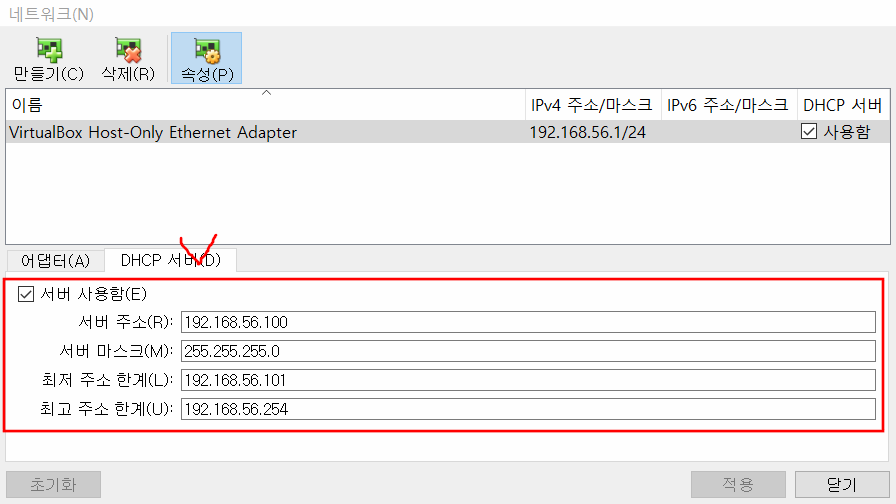
3. 가상서버 이미지 설치하기
각자 가상서버 이미지가 있다고 가정하고 진행할 예정
가상서버 이미지 생성은 아래 과정을 진행하면 된다.
[Virtual Machine 구성] CentOS 설치 및 환경구성, 가상서버 복제, 클라우데라 매니저 설치
1. CentOS 설치하기(6.10 구버전) 및 가상서버 만들기 더보기 아래 사이트 접속 www.centos.org/ The CentOS Project Registration open for May Virtual Dojo Registration is now open for the May Virtual Dojo..
earthconquest.tistory.com
필자는 공부하는 사이트를 통해 가상서버 이미지 파일이 있는 상태임.
또한 필자는 서버 2개를 설치할 예정.
머신 -> 추가
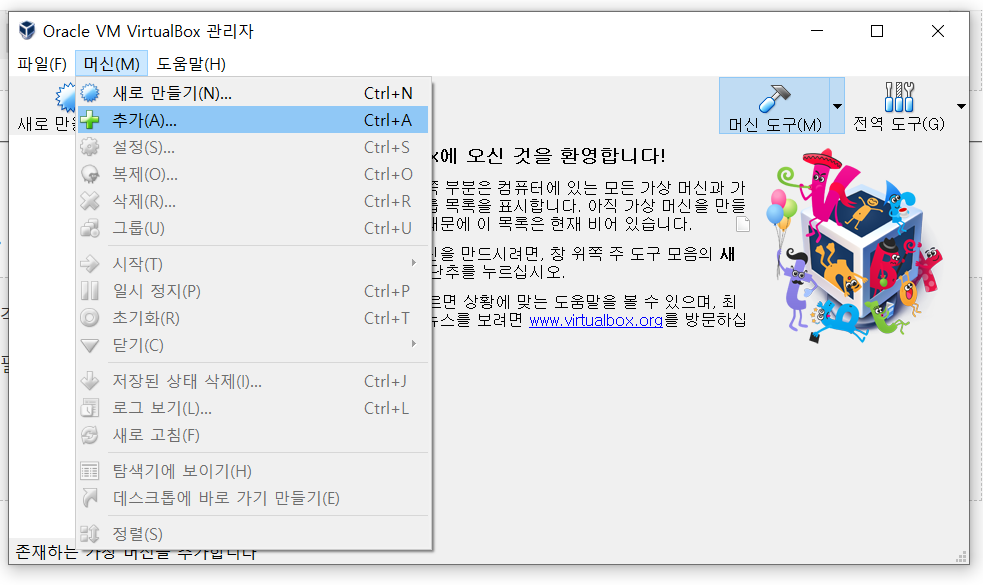
가상 서버 이미지 선택후 열기
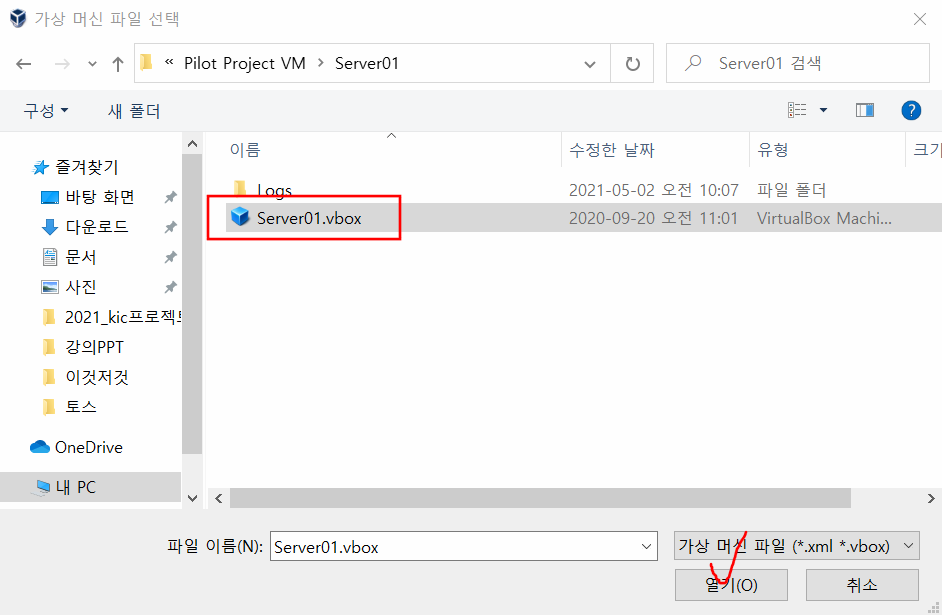
이제 서버를 시작시킨다.
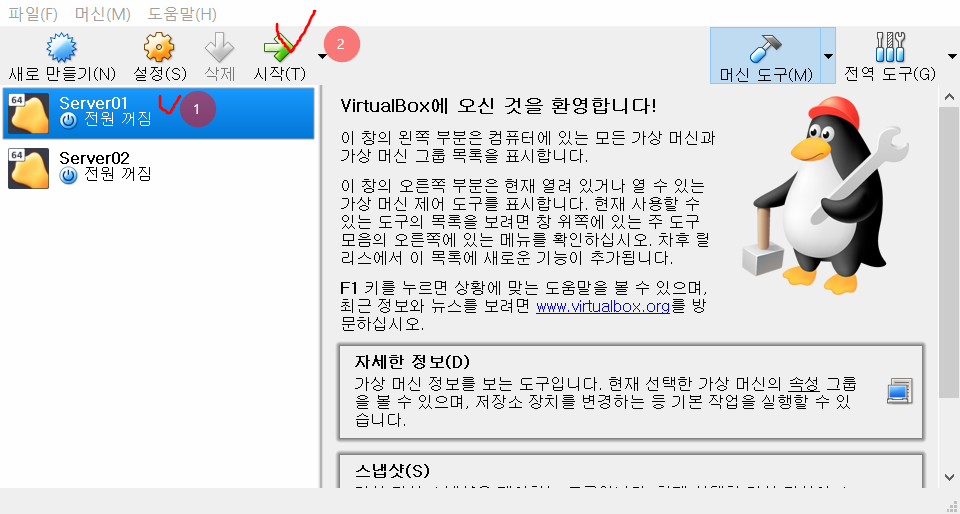
필자는 아래처럼 2개의 서버를 시작시켰다.
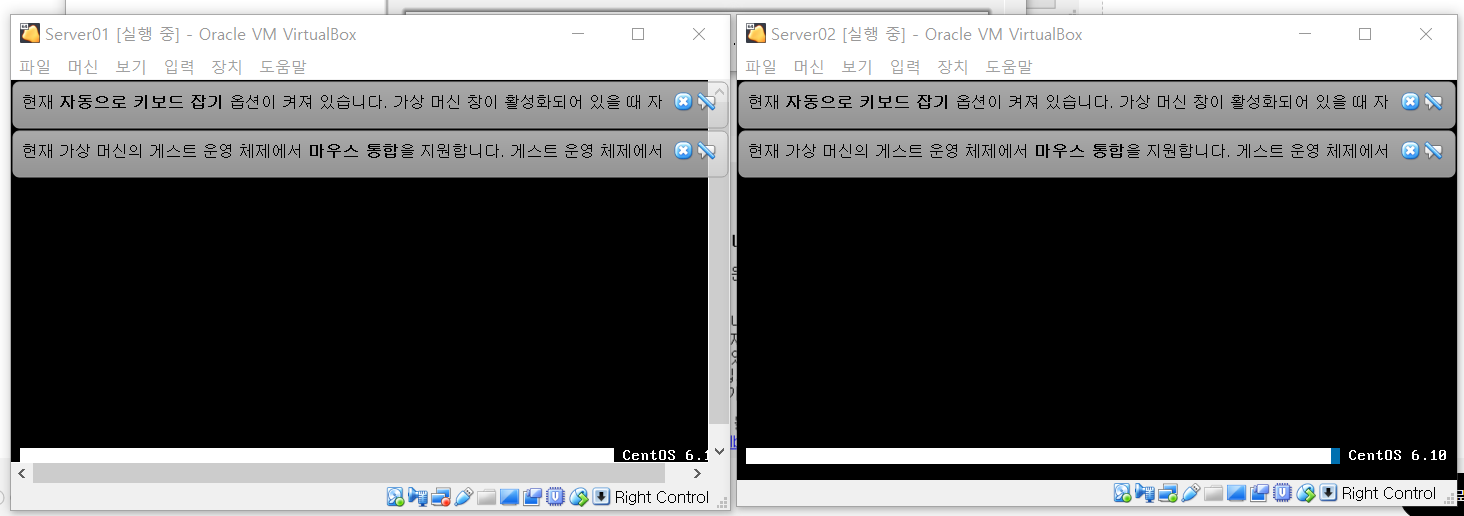
4. 파일럿 PC의 호스트 파일 수정하기
메모장 관리자권한으로 실행
그리고 파일 -> 열기
아래 디렉터리에서 hosts 파일 열기(hosts파일 보이지 않을 경우 하단에서 모든 파일 보기 선택
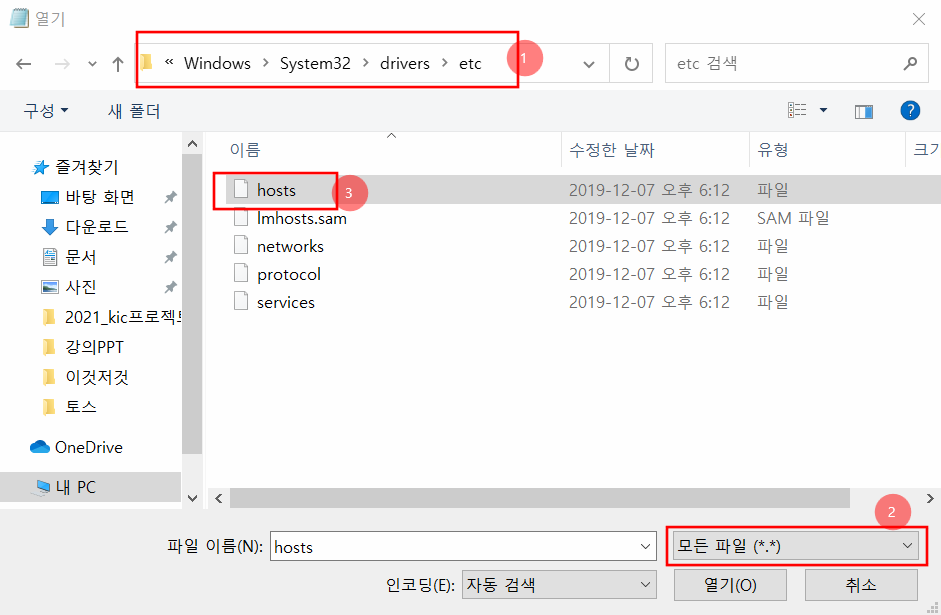
그리고 위에서 시작한 가상 머신의 정보를 추가한다.
hosts 내용의 가장 맨 밑에 아래처럼 추가한다.
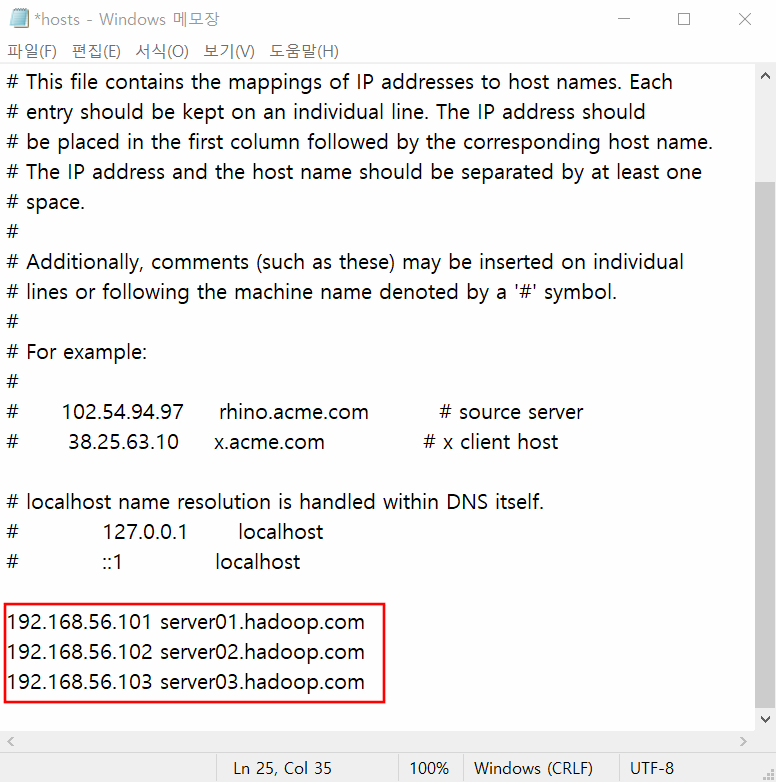
만약 이때 hosts파일이 수정이 안될 경우 보안 프로그램을 강제로 종료하거나
알약에서 아래 호스트 파일 보호를 끄고 진행하며 된다.
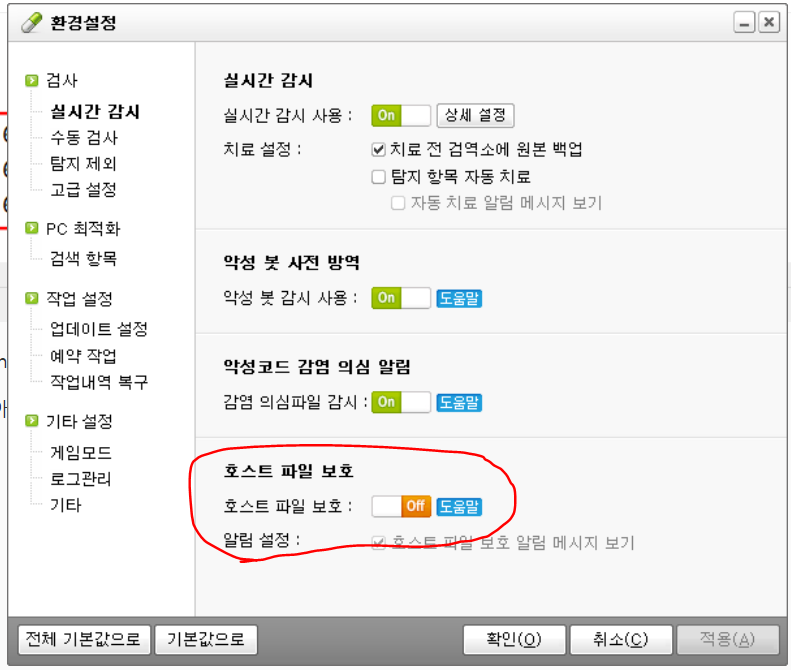
그리고 hosts파일에 IP와 DNS를 저장했으면 웹에서 DNS명:포트번호로 클라우데라에 접속해본다.
아래처럼 접속이 잘 되면 성공이다.
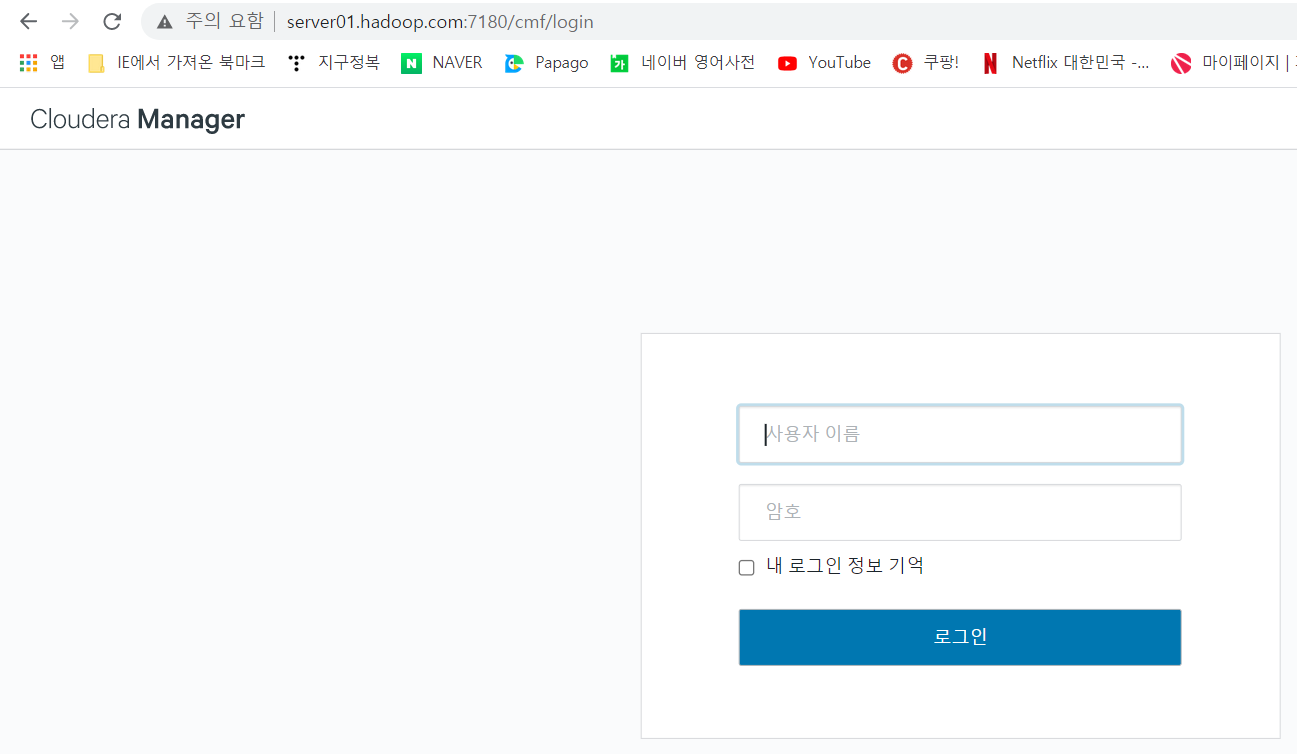
ID: admin
PW: admin
5. 클라우데라 매니져 접속하기
'데이터 엔지니어링 정복 > Hadoop Ecosystem' 카테고리의 다른 글
| [Virtual Machine 구성] CentOS 설치 및 환경구성, 가상서버 복제, 클라우데라 매니저 설치 (0) | 2021.05.03 |
|---|---|
| [BigData Architecture] 빅데이터 소프트웨어 및 하드웨어 아키텍처 (0) | 2021.05.03 |
| [BigData] 개념, 특징, 활용, 빅데이터 프로젝트 (0) | 2021.05.02 |
| [Hadoop] 02/17 | 하둡과 맵리듀스, yarn의 개념, yarn 사용하기 (0) | 2021.02.17 |
| [Hadoop] 02/16 | 빅데이터 개념과 하둡, 하둡설치, 맵리듀스사용(wordcount), 하둡저장소 만들기, 복습 (0) | 2021.02.16 |